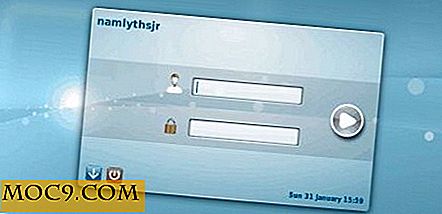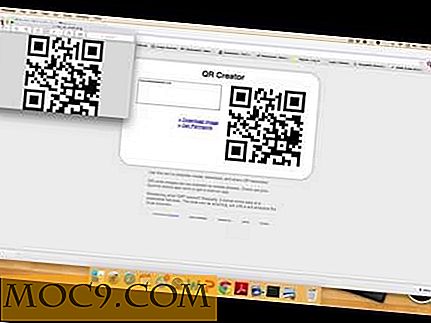Cách khắc phục một máy Mac bị kẹt ngủ
Đặt máy Mac của bạn vào giấc ngủ là một cách hiệu quả để quản lý mức tiêu thụ điện năng của bạn mà không cần phải thực hiện nhiều thao tác tắt và bật lại, và đối với hầu hết các máy Mac, quá trình này sẽ biến mất mà không bị cản trở. Một số người dùng đã cài đặt hệ điều hành Lion đã báo cáo các vấn đề với hệ thống thức dậy sau khi đi ngủ. Nếu bạn thấy mình bị mắc kẹt trong tình huống này, không có sợ hãi. Hôm nay, chúng ta sẽ xem xét một số cách mà bạn có thể sử dụng để đánh thức nó, theo thứ tự từ các giải pháp đơn giản và nhanh nhất đến các câu trả lời phức tạp hơn mà bạn có thể muốn sử dụng.
Nhận ra con chuột

Bạn có thể được sử dụng để đánh thức máy tính xách tay của bạn với track pad của nó, hoặc máy tính để bàn của bạn với swipe của con chuột của bạn, nhưng đối với một số lý do, điều này không phải luôn luôn làm các trick. Trước khi bạn làm bất cứ điều gì phức tạp, đặt một cuộc hẹn thiên tài hoặc thậm chí tức giận cố gắng khai thác trên một chìa khóa một vài lần. Người dùng đang báo cáo rằng điều này dường như hoạt động tốt nhất với thanh dấu cách, mặc dù bất kỳ phím nào cũng sẽ thực hiện thủ thuật. Tuy nhiên, bạn có thể muốn tránh sử dụng các phím như điều khiển, tùy chọn hoặc lệnh, vì tùy thuộc vào nơi bạn rời đi, bạn có thể thực hiện các thay đổi vô ý đối với hệ thống hoặc ứng dụng của bạn sẽ phải được sửa. Vô tình gõ "p" bốn lần không phải là một việc lớn so với một số những thứ khác bạn có thể làm cho hệ thống của bạn. Nếu cách này không hiệu quả, bạn có thể cũng muốn thử nút nguồn một lần nhấn nhẹ. Đừng giữ nó, hoặc bạn sẽ tắt hệ thống. Theo nghĩa đen, hãy nhấn theo cách tương tự như nhấp chuột.
Nếu điều này khắc phục được vấn đề của bạn, huzzah! Nếu không, bạn cần phải chuyển sang bước tiếp theo; một thiết lập lại cứng.
Chỉ cần thở và khởi động lại!
Đây không phải là một cách được khuyến nghị để tắt máy tính của bạn một cách thường xuyên, nhưng trong một số trường hợp, nó là cách duy nhất để đi. Tất cả những gì bạn cần làm để thực hiện điều này là giữ nút nguồn cho đến khi đèn chỉ báo ngủ (thường được tìm thấy ở phía dưới bên phải của mặt trước của vỏ máy của bạn, tối. Sau đó, bạn có thể đợi vài giây để khởi động lại Nếu vì lý do nào đó, máy của bạn không khởi động lại như bình thường tại thời điểm này, bạn sẽ muốn gọi đến dòng Apple Care hoặc đặt cuộc hẹn với một thanh Genius địa phương vì bạn có thể gặp vấn đề quản lý nguồn điện nghiêm trọng hơn.
Những giải pháp này đều hoạt động tốt trong một thời gian (hoặc thường xuyên không thường xuyên) các vấn đề thức dậy, nhưng nếu bạn gặp nhiều vấn đề mãn tính hơn khi thức dậy chậm, hoặc không hề có, có một điều chúng tôi có thể thử.
Đặt lại bộ điều khiển quản lý hệ thống
Bộ điều khiển quản lý hệ thống không đúng cách có thể gây ra toàn bộ vấn đề, bao gồm các vấn đề với chế độ ngủ, quạt trường hợp, ánh sáng không đúng và khoảng 20 thứ khác. Nếu bạn muốn thực hiện cú đánh này, nó có một cú đánh tốt để giúp bạn theo nhiều cách hơn một. Xin lưu ý rằng quy trình bạn sẽ sử dụng tùy thuộc vào loại máy Mac bạn có. Tìm đúng loại bên dưới và chỉ làm theo các hướng dẫn đó.
Macbook (hoặc thiết bị di động khác) Với pin có thể tháo rời
1. Tắt máy Mac của bạn và nếu cần, hãy rút phích cắm khỏi dây nguồn.

2. Tháo pin theo cách bạn thường làm. Thường có một cơ chế phát hành được đánh dấu rõ ở cuối thiết bị.
3. Giữ nút nguồn trong năm giây, không ngắn hơn và không còn nữa.
4. Đặt lại pin vào.
5. Cắm lại nguồn điện của bạn, nếu cần, và bật lại máy Mac của bạn.
Macbook (hoặc thiết bị di động khác) Không có Pin có thể tháo rời
1. Tắt máy Mac và cắm dây nguồn.
2. Nhấn đồng thời các phím Shift-Control-Option ở phía bên trái bàn phím bằng dây nguồn. Hãy chắc chắn rằng bạn cũng phát hành tất cả cùng một lúc.

3. Bật máy Mac của bạn trở lại.
Máy tính để bàn Mac
1. Tắt máy Mac của bạn và rút dây nguồn của nó ra.
2. Đợi 15 giây.
3. Gắn lại dây nguồn vào máy Mac của bạn và đợi thêm năm giây nữa.
4. Khởi động lại máy Mac của bạn như bình thường.
Nếu điều này không làm các trick, bạn có thể muốn xem một thiên tài.